I dagene frem til utgivelsen av Windows10, vi gransket helvete ut av Star-menyen. Etter hvert som funksjoner ble lagt til og det utviklet seg, dekket vi hvordan du kan tilpasse forskjellige komponenter på Start-menyen. Nå som Windows 10 er ute i den stabile (eller noe stabile) versjonen, vet vi med sikkerhet hva vi kan og ikke kan legge til Start-menyen. Dette er et omfattende innlegg som beskriver hvordan du kan legge til og fjerne forskjellige elementer i Start-menyen.
Legg til / fjern appfliser
Start-menyen leveres som standard festede fliser. Hvis du ikke vil at det skal vises en flis, høyreklikker du på den og velger ‘Fjern pin fra start’.

For å feste en app til Start-menyen, høyreklikk den enten fra listen over alle apper eller en snarvei på skrivebordet og velg Fest til start fra hurtigmenyen.
Legg til / fjern mapper
Høyreklikk på en mappe og velg alternativet Fest til start. Hvis du vil fjerne den, høyreklikker du på flisen på Start-menyen og velger Unpin from Start.
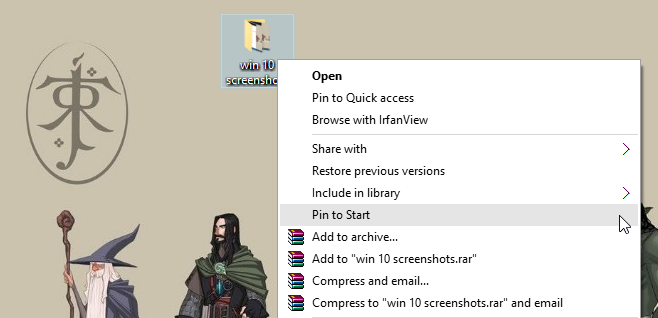
Legg til / fjern sanger, album eller spillelister
Du må bruke Groove-appen for å gjøre detteog vi har skrevet et kort innlegg om det her: Fest dine favorittalbum og spillelister til startmenyen I Windows 10. Du kan spille et album, en sang eller til og med en spilleliste bare ved å klikke på flisen. For å fjerne den, høyreklikk på flisen og velg avkrysningsalternativet.
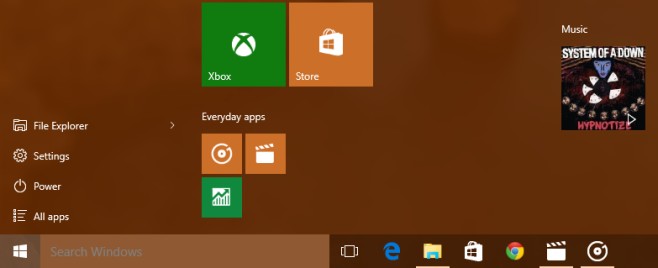
Legg til / fjern biblioteker
Dette lar deg legge til lenker til dokumenter, bilderosv. over strømknappen. For å legge til disse bibliotekene og andre mapper, må du gå til Innstillinger-appen. Les: Legg til snarveier til Windows-biblioteker til startmenyen i Windows 10.
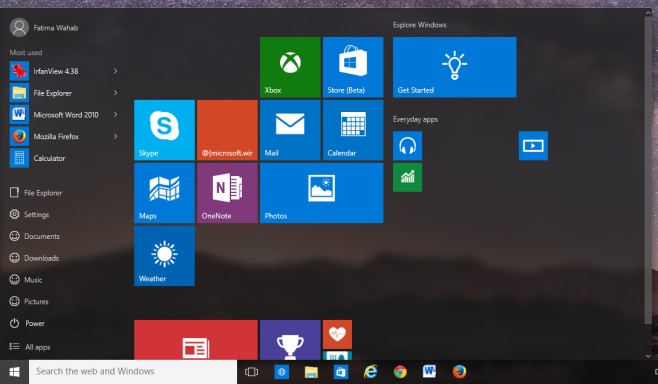
Legg til fliser på nettstedet
Denne funksjonaliteten er for øyeblikket knyttet til Edge-nettleseren. Les: Fest dine favorittnettsteder til startmenyen for Windows 10. Skjermdumpen nedenfor illustrerer hvordan du løfter ut et festet nettsted.
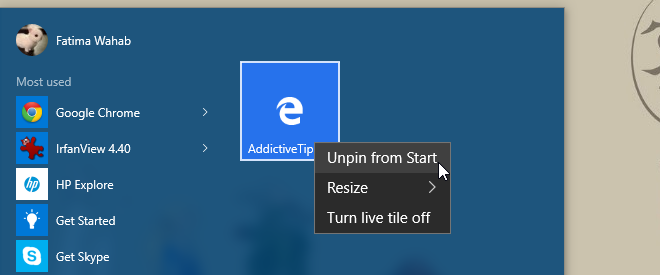
Endre størrelse på fliser
Hvis du vil endre størrelsen på en flis, høyreklikker du på den og velger alternativet Endre størrelse på hurtigmenyen.
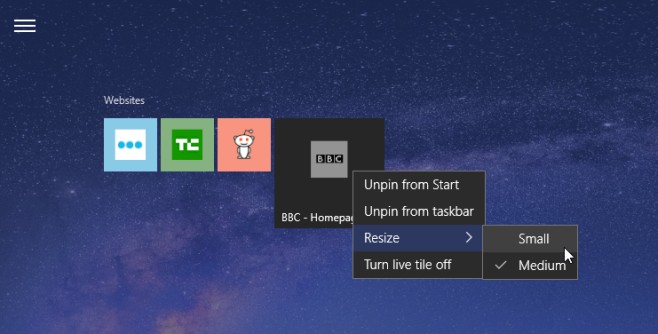
Gruppefliser og navn på gruppene
For å gruppere fliser, klikk og dra dem til en ny posisjon på Start-menyen. De holder seg til et usynlig rutenett, og du kan organisere dem slik. Les: Hvordan navngi appgrupper i Windows 10-startmenyen.
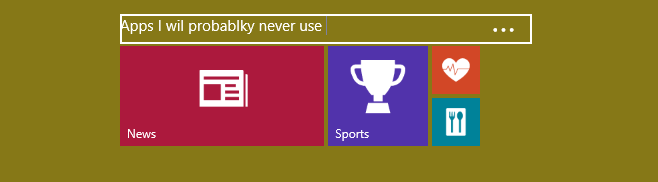
Dra slipp
Du vil bli overrasket over hvor mange ting du kan feste til Start-menyen bare ved å dra og slippe dem.
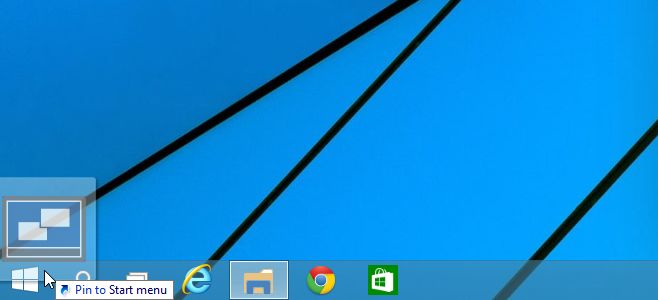
Savnet vi noe? Gi oss beskjed i kommentarene.













kommentarer